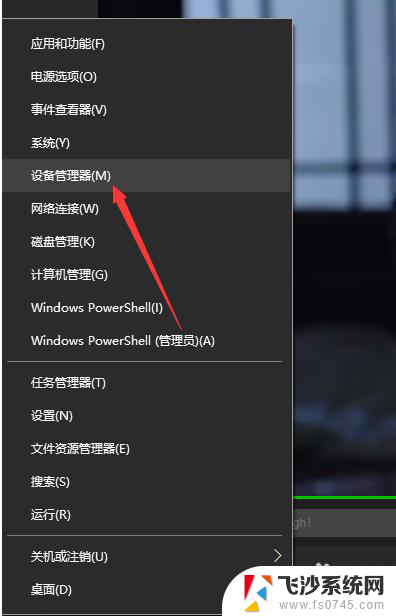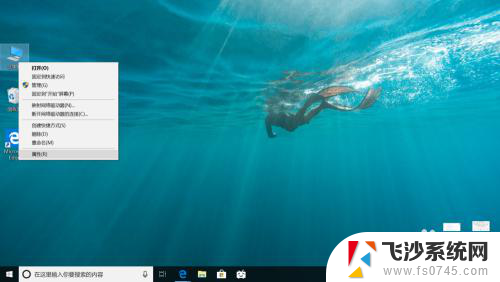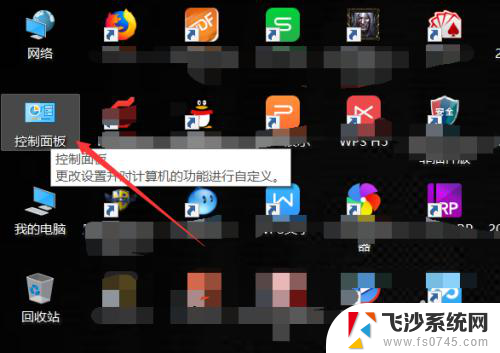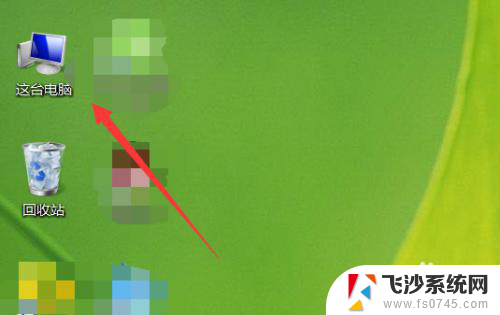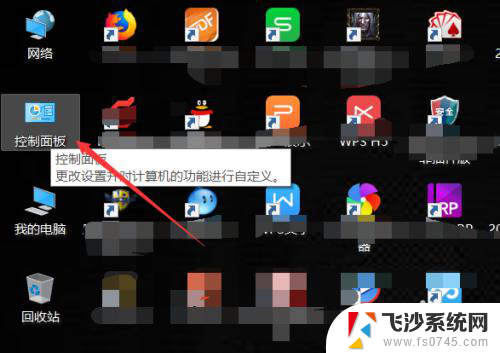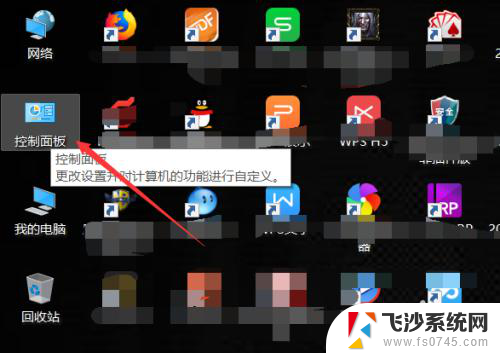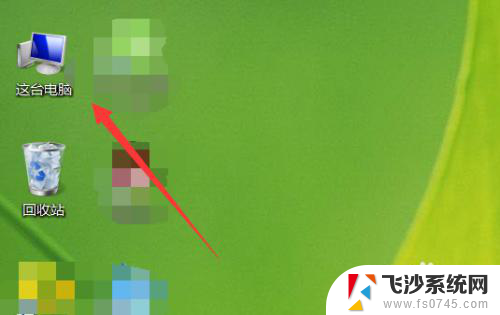怎么看自己电脑显示器型号 如何查看电脑显示器的型号
更新时间:2023-11-14 17:43:14作者:xtyang
怎么看自己电脑显示器型号,现如今电脑已经成为我们日常生活中不可或缺的一部分,而电脑显示器作为电脑的重要配件之一,其型号的了解对我们的日常使用和维护都至关重要,对于许多人来说,如何准确地查看自己电脑显示器的型号可能并不是一件容易的事情。幸运的是我们可以通过一些简单的方法来轻松地查看电脑显示器的型号,以便更好地了解和使用我们的电脑。接下来我将为大家介绍几种常见的查看电脑显示器型号的方法,希望能给大家带来一些帮助。
具体步骤:
1.方法1:
将电脑翻转过来,在显示器的铭牌上。可以找到显示器的型号。

2.方法2:
如果显示器不方便翻转,那么打开电脑,双击打开“计算机”。
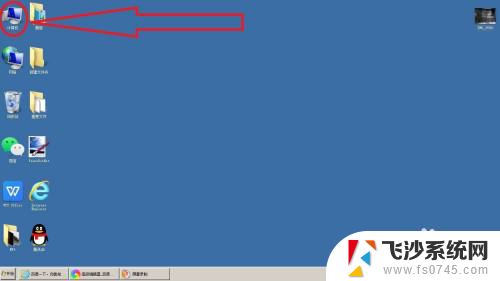
3.在计算机工具栏,点击“打开控制面板”。

4.在控制面板中,点“显示”。

5.然后,点击“更改显示器设置”。
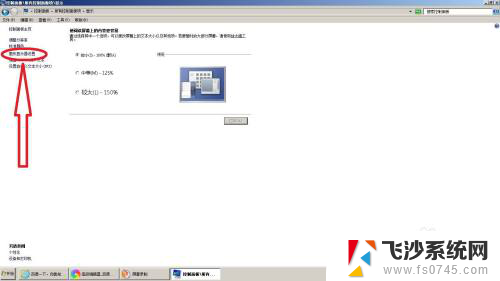
6.在“显示器”后面,也可以看到显示器的型号。
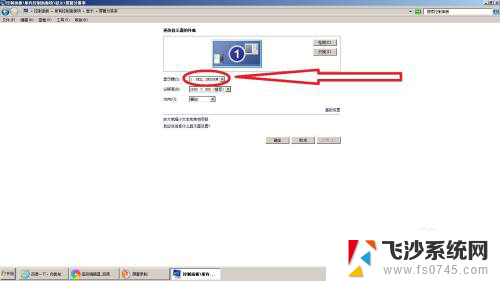
以上就是如何查看自己电脑显示器型号的全部内容,如果你遇到了这种情况,可以按照上述方法进行解决,希望能够帮助到你。